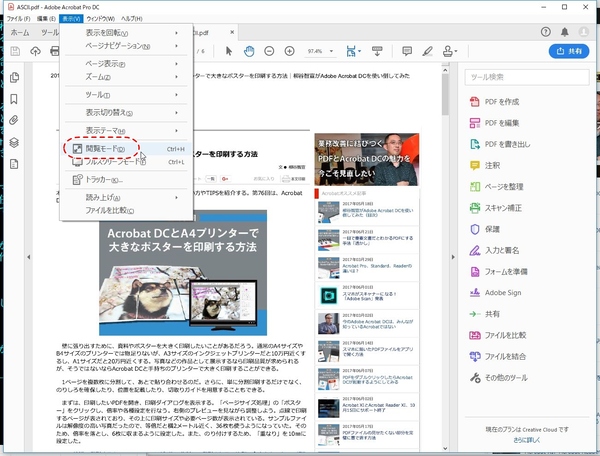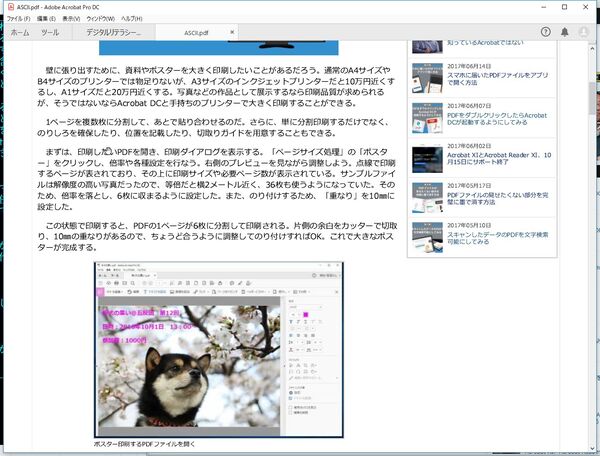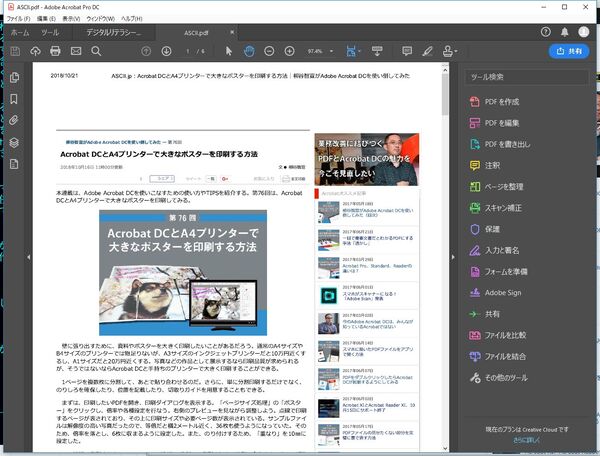柳谷智宣がAdobe Acrobatを使い倒してみた 第80回
ひっくり返したりズームしたりと用途に合わせて表示を変更
Acrobat DCの多彩な表示モードでレビューしやすくしてみる
2018年11月15日 11時00分更新
注釈を入れず、読むだけなら「閲覧モード」を活用
レビューしながら注釈を入れる必要がなく、とにかく読むだけ、というなら「閲覧モード」にするとさらに表示領域が広がる。ノートPCなどで少しでも大きく表示したい時に利用できる。「表示」メニューから「閲覧モード」をクリックすればいい。
Acrobat DCは初期設定では「ライトグレー」という表示テーマになっており、白を基調とした明るい配色になっている。しかし、夜に作業することが多く明るく感じるとか、単に暗い配色が好きというのであれば、「表示テーマ」を「ダークグレー」にするといい。
今回紹介した多くの機能にはショートカットが割り振られている。頻繁に利用する機能のショートカットは覚えておくと、効率的に作業できるのでお勧め。ショートカットに関しては「第40回 ショートカットキーを覚えてAcrobat DCを効率的に操作してみた」を参考にしてほしい。
ショートカットではなくマウス操作が基本なら、ツールバーにその機能のアイコンを配置しておくとアクセスが簡単になる。こちらは、「第49回 Acrobat DCの見た目をカスタマイズして好みの操作画面にしてみる」を参照してほしい。

この連載の記事
-
第159回
sponsored
図の代替テキストや読み上げ順序を設定してアクセシブルなPDFを作成する -
第158回
sponsored
あなたの会社が公開しているPDFファイル、アクセシビリティに対応していますか? -
第157回
sponsored
ページ数の多い資料にしおりを挟んで手軽にジャンプできるようにしてみる -
第156回
sponsored
都内の子供に月額5000円支給される018サポート、必要書類のマスキングはAcrobatでできる! -
第155回
sponsored
AcrobatアプリのUIが刷新! より簡単に操作できるようになった -
第154回
sponsored
Acrobat有償ライセンスならAdobe Fontsで好みのフォントを使い放題! -
第152回
sponsored
ChromeブラウザでPDFを開いたときに便利な、Acrobatの機能が使える拡張機能 -
第151回
sponsored
スキャンしたPDFをOCR処理・編集するとエラーになる場合のトラブルシューティング -
第150回
sponsored
オンラインPDF編集サービスを比較してみた! Acrobat webは文字の追加、修正、検索はできる? -
第149回
sponsored
Acrobatで新入社員の同意書を一括送信して手軽に署名してもらう方法 -
第148回
sponsored
電子サイン付きWebフォームをAcrobatで作成する - この連載の一覧へ